Ako zmeniť názov siete v systéme Windows 10
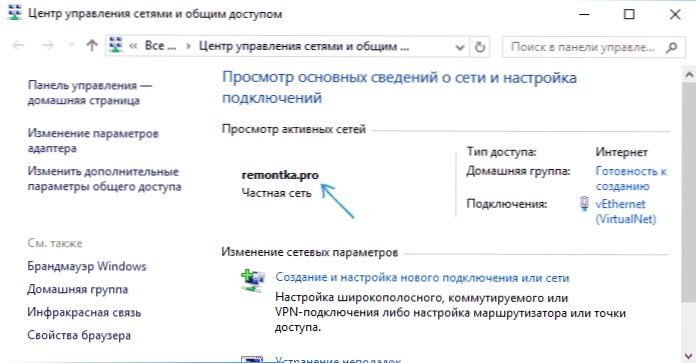
- 1915
- 387
- Mgr. Vavrinec Peško
Ak prejdete do sieťového riadiaceho centra a celkový prístup k systému Windows 10 (kliknutím pravým tlačidlom myši na ikonu pripojenia - príslušná položka kontextovej ponuky) uvidíte názov aktívnej siete, môžete sa pozrieť na zoznam sieťových pripojení pohybom do „Zmena parametrov adaptéra“.
Tento názov je často pre miestne pripojenia „sieť“, „sieť 2“, pre bezdrôtové pripojenie zodpovedá názvu bezdrôtovej siete, ale dá sa zmeniť. Ďalej v pokynoch - ako zmeniť zobrazený názov sieťového pripojenia v systéme Windows 10.
Prečo to môže byť hodné? Napríklad, ak máte niekoľko sieťových pripojení a každý nosí sieť, môže to brániť identifikácii konkrétneho pripojenia av niektorých prípadoch pri používaní špeciálnych znakov, môže sa zobrazovať nesprávne.
Poznámka: Metóda funguje tak pre Ethernet Connections, ako aj pre pripojenie Wi-Fi. V druhom prípade sa však názov siete v zozname dostupných bezdrôtových sietí nezmení (iba v kontrolnom centre Networks). Ak to potrebujete zmeniť, môžete to urobiť v nastaveniach smerovača, kde presne uvidíte. V pokynoch: Ako zmeniť heslo na Wi-Fi (dochádza k zmene bezdrôtovej siete SSID).
Zmena názvu siete pomocou editora registra
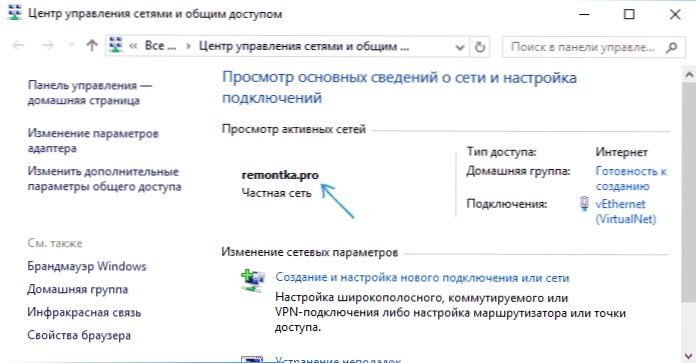
Ak chcete zmeniť názov sieťového pripojenia v systéme Windows 10, budete musieť použiť editor registra. Postup bude nasledujúci.
- Spustite editora registra (stlačte klávesy Win+R, zadajte Nadobudnúť, Stlačte Enter).
- V editore registra prejdite do sekcie (priečinky na ľavej strane) HKEY_LOCAL_MACHINE \ Softvér \ Microsoft \ Windows NT \ CurrentVersion \ Networklist \ Profily
- Vo vnútri tejto časti bude jedna alebo viac pododdielov, z ktorých každý zodpovedá uloženému profilu sieťového pripojenia. Nájdite ten, ktorý je potrebné zmeniť: Vyberte profil a pozrite sa na názov siete v parametri ProfIlename (v pravom paneli editora registra).
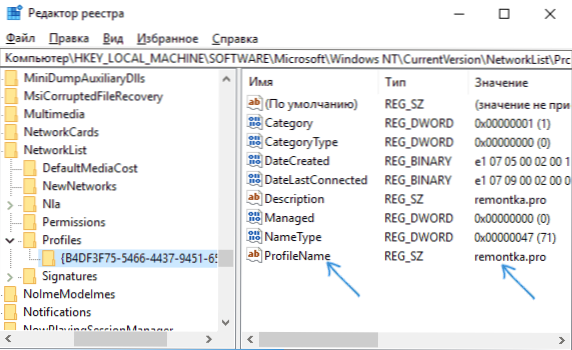
- Dvojito kliknite na hodnotu parametra ProfIlename a nastavte nový názov pre sieťové pripojenie.
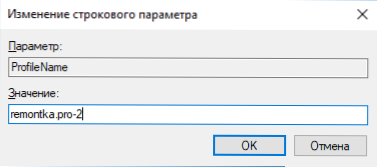
- Zatvorte redaktora registra. Takmer okamžite v sieťovom riadiacom centre a zozname pripojení sa názov siete zmení (ak sa tak nestane, skúste sa znova odpojiť a pripojiť sa k sieti).
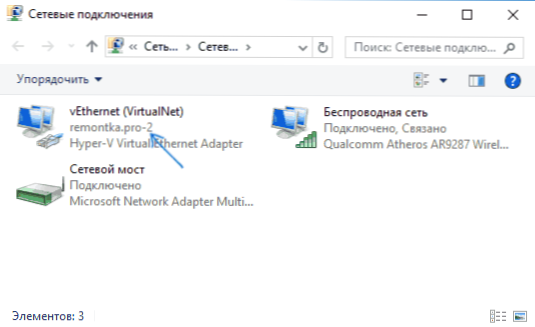
To je všetko - názov siete sa mení a zobrazuje tak, ako bola nastavená: ako vidíte, nič komplikované.
Mimochodom, ak ste prišli k tomuto vedeniu z hľadania, nemohli ste zdieľať komentáre k tomu, aké účely ste potrebovali zmenu názvu pripojenia?
- « Obnova údajov v doty na obnovenie údajov zadarmo
- Chyba výnimky systému v systéme Windows 10 - Ako ju opraviť »

